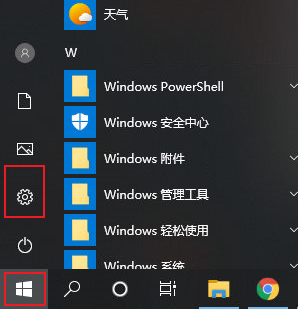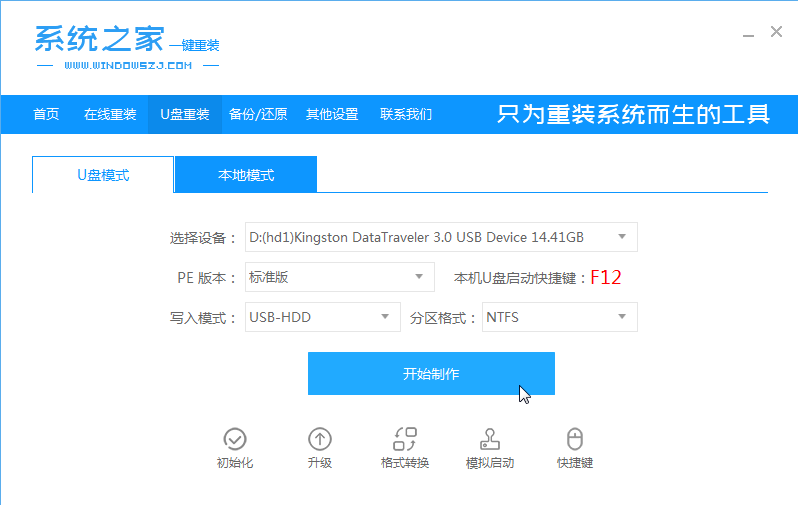- 编辑:飞飞系统
- 时间:2023-10-25
笔记本电脑使用时间长了之后,慢慢会发现偶尔会出现一些小故障。一段时间后,笔记本电脑会变得非常滞后。那么如何解决这些故障呢?今天小编就带大家了解一下笔记本电脑重装win10系统的图文教程,帮助您的电脑系统尽快恢复!
笔记本电脑如何重装win10系统?我们知道,最新的笔记本电脑都预装了win10系统,所以如果想要重装系统的话,只能安装win10系统。否则安装win7系统会安装失败或者不兼容。下面小编就以win10系统为例来介绍一下如何在笔记本电脑上重装系统。
一、准备工具
1、能正常上网的电脑一台(需要能上网)
2.新手可以一键重装系统
二、安装思路
1.下载小白的一键重装系统工具
2. 按照提示下载系统。接下来的步骤都是自动化的,不需要干预。
3.重启后开始安装系统并进入系统。
三、注意事项
1.请关闭电脑安全软件
2、系统盘以外的磁盘空间必须大于8G。
四、安装步骤
1、在百度上搜索“小白一键重装系统”,或者输入网址http://www.xiaobaixitong.com/如下图所示:
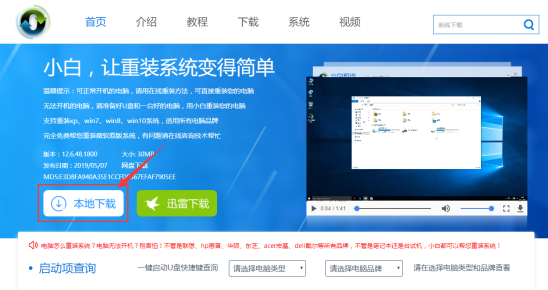
win10 图1
2、双击打开小白一键重装系统。软件自动检测本地环境,如下图:
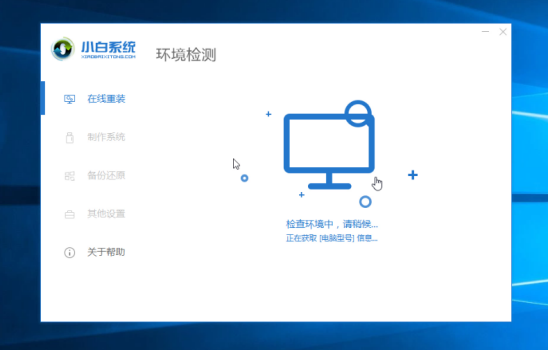
win10 图2
3、选择需要安装的win10系统,然后点击“安装此系统”按钮,如下图:
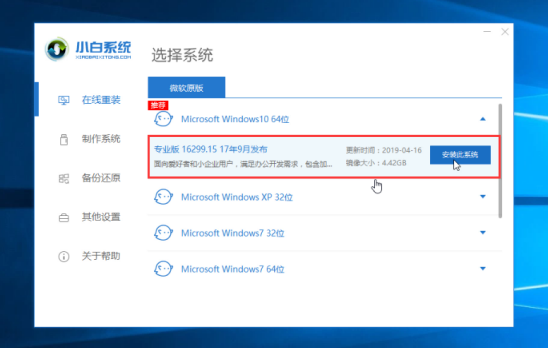
笔记本电脑重装系统win10 图3
4、选择我们要安装的软件,不需要的话取消勾选,然后点击“下一步”,如下图:
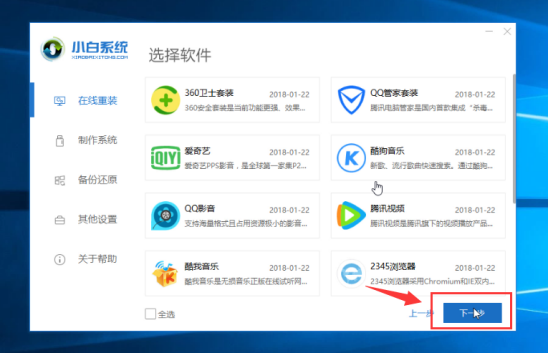
win10 图4
5、然后进入下载系统,耐心等待即可,然后环境部署完成,10秒后电脑会自动重启,如下图:
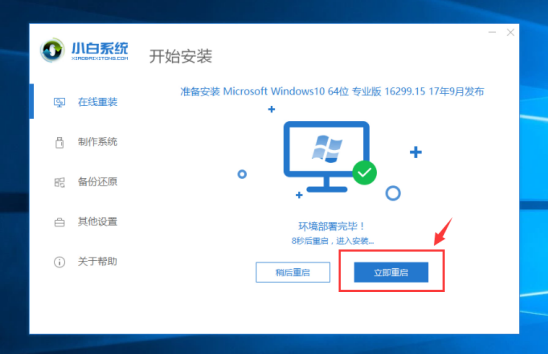
重装系统图5
6、电脑重启后自动选择进入PE系统,然后自动安装系统,安装完后自动重启。如下图:
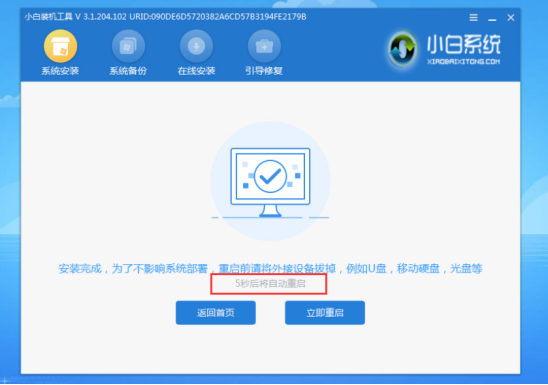
笔记本图6
7、电脑重启几次后自动进入系统,可以正常使用。是不是很简单呢?如下图:
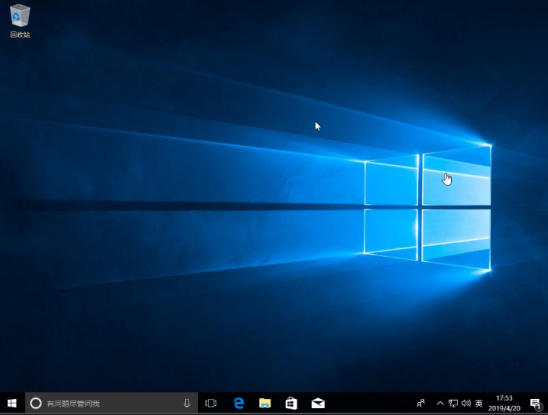
笔记本图7
以上就是笔记本电脑重装win10系统的详细教程。有需要的朋友可以借鉴一下。如果你的笔记本电脑无法正常启动,那么你需要制作一个U盘工具。